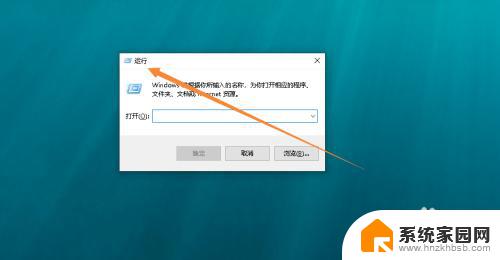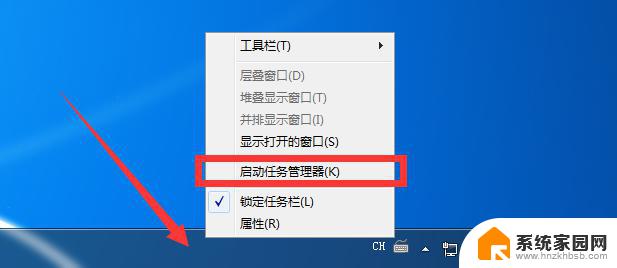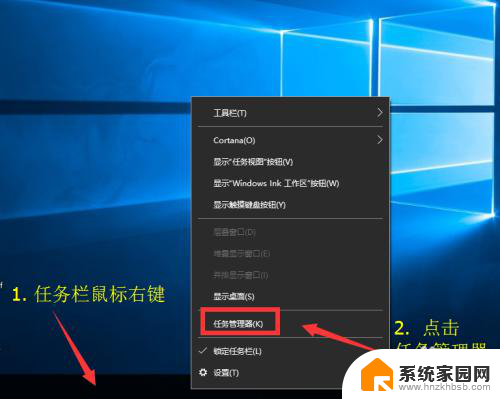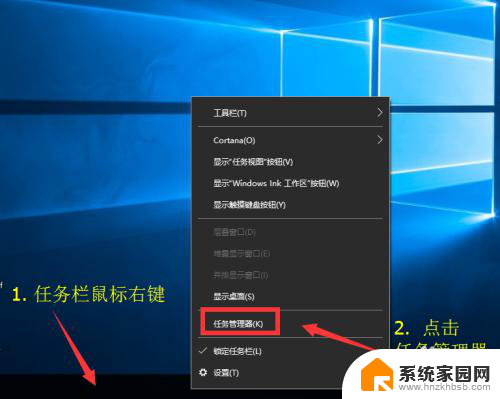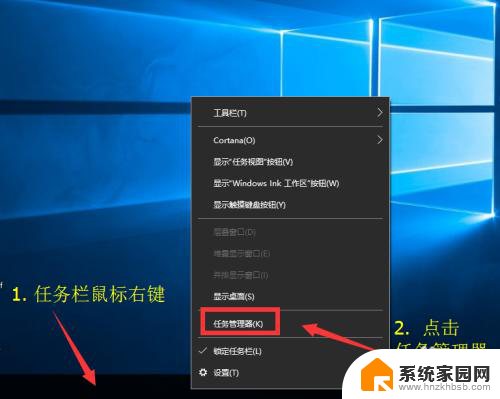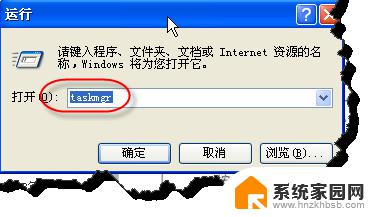任务管理器指令 任务管理器命令打开方法详解
任务管理器是Windows操作系统中非常常用的一个工具,它可以帮助我们监控和管理正在运行的程序和进程,无论是查看系统资源的使用情况,还是关闭某个卡死的程序,任务管理器都能够提供帮助。如何打开任务管理器呢?在Windows系统中,我们可以通过多种方式来打开任务管理器,比如使用快捷键组合、右键点击任务栏或通过命令行等。下面就让我们一起来详细了解一下任务管理器的打开方法吧。
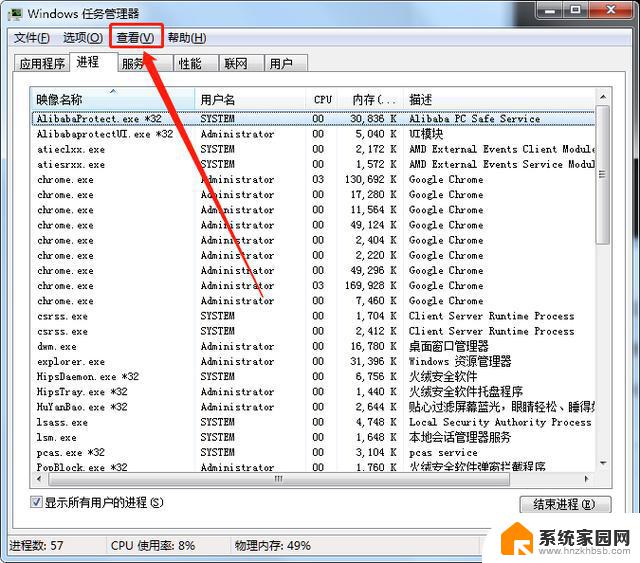
打开任务管理器命令的方法
首先跟大家介绍第一种!就是按下键盘上面的ctrl+alt+del组合键来打开!我想这个经常用电脑的人都会知道的。
第二种打开任务管理器的方法是打开开始菜单-选择运行选项-输入taskmgr命令。来打开任务管理器。
第三种打开开始菜单-选择运行选项-输入Notepad命令来打开记事本-在记事本里面输入taskmgr命令。然后保存为批处理文件。这样鼠标双击批处理文件同样也是可以打开任务管理器。
第四种打开方法就是选择以下路径来打开c:windowssystem32taskmgr.exe 可以浏览到下以文件夹来打开taskmgr.exe文件。但是我不推荐大家这样。大家可以直接在开始菜单中选择运行选项-直接把路径复制进行就可以调出任务管理器。
第五种方法这个不是很多人都知道的。这个方法就是按下键盘上面的ctrl+shift+esc组合键来打开。这个是非常经典的。
第六种就是右击任务栏选任务管理器。
任务管理器的功能
Windows任务管理器提供了有关计算机性能的信息,并显示了计算机上所运行的程序和进程的详细信息;如果连接到网络,那么还可以查看网络状态并迅速了解网络是如何工作的。它的用户界面提供了文件、选项、查看、窗口、关机、帮助等六大菜单项,其下还有应用程序、进程、性能、联网、用户等五个标签页。窗口底部则是状态栏,从这里可以查看到当前系统的进程数、CPU使用比率、更改的内存<容量等数据,默认设置下系统每隔两秒钟对数据进行1次自动更新,也可以点击“查看→更新速度”菜单重新设置。
以上就是关于任务管理器指令的全部内容。如果有遇到相同情况的用户,可以按照以上方法解决: